CAD图形会碰到需要剖面线,这个就是用填充表示的一些面上绘制线,下面具体介绍一下如何绘制这些剖面线操作步骤。
我们用下图示意,绘制下图所示图形中的剖面线。
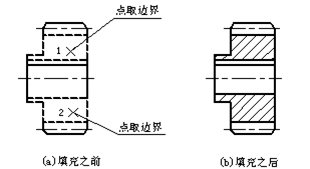
具体操作步骤:
输入命令填充或者点菜单BHATCH 命令图标,弹出“边界图案填充”对话框;
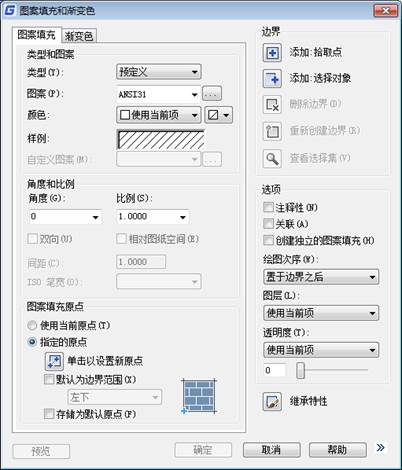
2、、选择剖面线类型;
3、在图案类型区,先在下拉列表中选择“预定义”,再单击“图案”下拉列表后面的按钮,在弹出的“填充图案调色板”对话框中选择“ANSI31”剖面线,然后单击“确定”按钮返回到“边界图案填充”对话框;
4;设置剖面线缩放比例和角度;
5;在“边界图案填充”对话框中设“比例”为“15”,角度为“0”;
6;设置剖面线边界;
7、单击“拾取点”按钮,返回图纸,在图所示“1”、“2”两区域内各点取一点,点选后剖面线边界呈虚像显示,然后按回车键或使用右键菜单返回“边界图案填充”对话框。
预览设置效果;
8、单击“预览”按钮,返回图纸,显示绘制剖面线结果。预览后按回车键或使用右键菜单返回“边界图案填充”对话框。如剖面线间距值不合适,可修改“比例”值,如边界参数不合适,可单击“高级”标签进行修改,修改后再预览,直至满意;
9、绘出剖面线。预览结果满意后,单击“确定”按钮将结束该命令,绘出剖面线。
这样就可以CAD剖面线绘制出来,具体角度和比例,有时候根据图形大小可能需要调整一下。
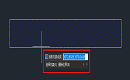
2021-12-13
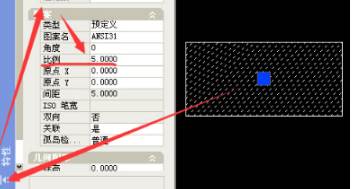
2019-09-05
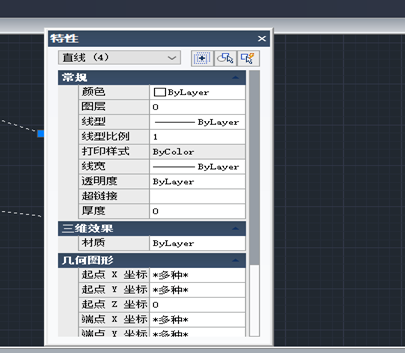
2019-07-11

2024-02-27
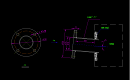
2023-03-03

2024-04-26

2024-04-26

2024-04-25

2024-04-25

2024-04-25

2024-04-25

2024-04-24
